Apa itu Azure Test Plans?
Layanan Azure DevOps | Azure DevOps Server 2022 - Azure DevOps Server 2019
Azure Test Plans menawarkan alat canggih untuk mendorong kualitas dan kolaborasi sepanjang proses pengembangan. Solusi manajemen pengujian berbasis browser ini mendukung pengujian manual terencana, pengujian penerimaan pengguna, pengujian eksplorasi, dan umpan balik pemangku kepentingan.
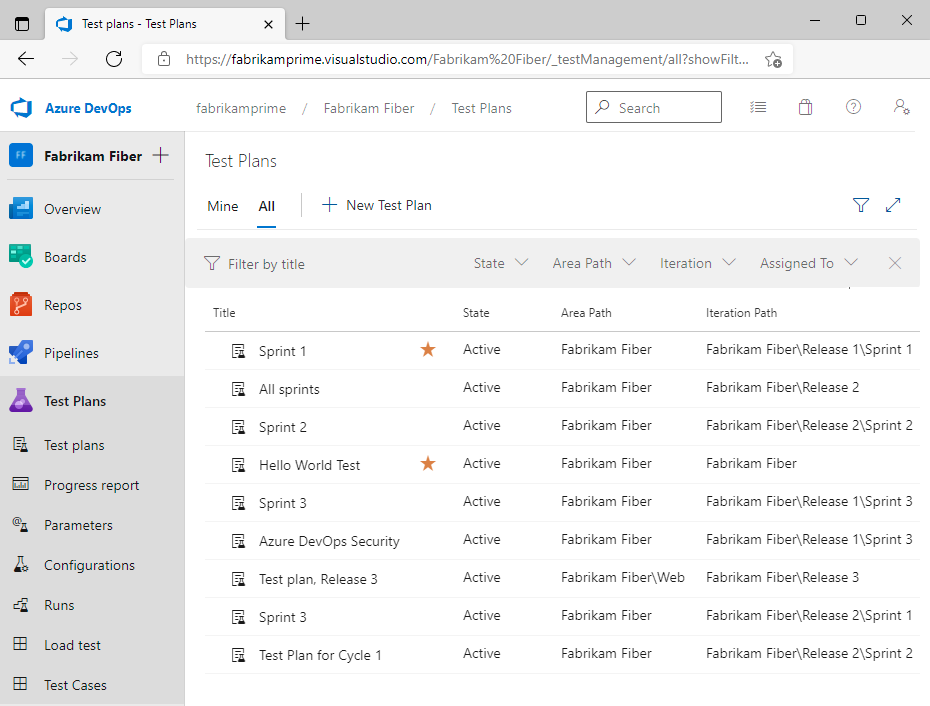
Catatan
Artikel ini berlaku untuk Azure DevOps Services dan Azure DevOps Server 2020 dan versi yang lebih baru. Sebagian besar informasi valid untuk versi lokal sebelumnya, namun, gambar hanya menampilkan contoh untuk versi terbaru. Selain itu, antarmuka pengguna berubah secara signifikan dengan rilis Azure DevOps Server 2020. Untuk gambaran umum antarmuka baru dan kemampuan yang didukung, lihat Menavigasi Rencana Pengujian.
Bagaimana cara kerja Azure Test Plans?
Melalui kombinasi alat berbasis browser—Rencana pengujian, Laporan kemajuan, Parameter, Konfigurasi, Eksekusi, dan Alat pengujian—dan fitur integrasi DevOps, Azure Test Plans mendukung tujuan pengujian berikut:
Lakukan pengujian manual dan eksplorasi:
- Mengatur pengujian manual yang direncanakan: Menunjuk penguji dan pengujian mengarah untuk mengatur pengujian ke dalam rencana pengujian dan rangkaian pengujian.
- Melakukan pengujian penerimaan pengguna: Menunjuk penguji penerimaan pengguna untuk memverifikasi bahwa nilai yang dikirimkan memenuhi persyaratan pelanggan, menggunakan kembali artefak pengujian yang dibuat oleh tim teknik.
- Jalankan pengujian eksplorasi: Memiliki pengembang, penguji, tim UX, pemilik produk, dan lainnya menjelajahi sistem perangkat lunak tanpa menggunakan rencana pengujian atau rangkaian pengujian.
- Kumpulkan umpan balik pemangku kepentingan: Libatkan pemangku kepentingan di luar tim pengembangan, seperti pengguna dari divisi pemasaran dan penjualan, untuk melakukan pengujian.
Mengotomatiskan pengujian: Mengintegrasikan Azure Test Plans dengan Azure Pipelines untuk mendukung pengujian dalam CI/CD. Kaitkan rencana pengujian dan kasus pengujian dengan alur build atau rilis. Tambahkan tugas alur untuk mengambil dan menerbitkan hasil pengujian. Tinjau hasil pengujian melalui laporan kemajuan bawaan dan laporan pengujian alur.
Pastikan keterlacakan: Menautkan kasus pengujian dan rangkaian pengujian ke cerita, fitur, atau persyaratan pengguna untuk keterlacakan end-to-end. Secara otomatis menautkan pengujian dan cacat ke persyaratan dan build yang sedang diuji. Tambahkan dan jalankan pengujian dari papan atau gunakan hub Uji paket untuk tim yang lebih besar. Lacak pengujian persyaratan dengan hasil alur dan widget Persyaratan.
Lacak pelaporan dan analisis: Pantau hasil pengujian dan kemajuan dengan bagan pelacakan yang dapat dikonfigurasi, widget khusus pengujian untuk dasbor, dan laporan bawaan seperti laporan Kemajuan, laporan hasil pengujian alur, dan layanan Analytics.
Catatan
Pengujian beban dan performa: Meskipun layanan pengujian beban berbasis cloud Azure DevOps tidak digunakan lagi, Azure Load Testing tersedia. Azure Load Testing adalah layanan pengujian beban terkelola penuh yang memungkinkan Anda menggunakan skrip Apache JMeter yang ada untuk menghasilkan beban skala tinggi. Untuk informasi selengkapnya, lihat Apa itu Azure Load Testing?. Untuk informasi selengkapnya tentang penghentian pengujian beban Azure DevOps, lihat Perubahan pada fungsionalitas pengujian beban di Visual Studio dan pengujian beban cloud di Azure DevOps.
Manfaat utama
Azure Test Plans memberikan manfaat berikut kepada tim pengembangan perangkat lunak.
Uji pada platform apa pun: Dengan portal web Paket Pengujian, Anda dapat menggunakan browser yang didukung untuk mengakses semua kemampuan pengujian manual. Ini memungkinkan Anda untuk membuat dan menjalankan pengujian manual melalui antarmuka berbasis browser yang mudah digunakan yang dapat diakses pengguna dari semua browser utama di platform apa pun.
Pengumpulan data diagnostik yang kaya: Menggunakan klien Test Runner dan Test Runner berbasis web, Anda dapat mengumpulkan data diagnostik yang kaya selama pengujian manual Anda. Data ini mencakup cuplikan layar, log tindakan gambar, rekaman layar, cakupan kode, jejak IntelliTrace, dan data dampak pengujian untuk aplikasi Anda yang sedang diuji. Data ini secara otomatis disertakan dalam semua bug yang Anda buat selama pengujian, sehingga memudahkan pengembang untuk mereproduksi masalah.
Keterlacakan End to End: Azure DevOps menyediakan keterlacakan end-to-end dari persyaratan, build, pengujian, dan bug Anda dengan menautkan item kerja ke objek lain. Pengguna dapat melacak kualitas persyaratan mereka dari kartu di papan tulis. Bug yang dibuat saat pengujian secara otomatis ditautkan ke persyaratan dan build yang sedang diuji, yang membantu Anda melacak kualitas persyaratan atau build.
Analitik terintegrasi: Layanan Analitik menyediakan data yang disalurkan ke dalam laporan bawaan, widget dasbor yang dapat dikonfigurasi, dan laporan yang dapat disesuaikan menggunakan Power BI. Data melacak kemajuan dan tren rencana pengujian untuk pengujian manual dan otomatis. Analitik pengujian memberikan visibilitas mendekati real-time ke dalam data pengujian untuk build dan rilis. Teams dapat bertindak berdasarkan data ini untuk meningkatkan jaminan pengujian untuk membantu menjaga alur yang sehat.
Platform yang dapat diperluas. Anda dapat menggabungkan alat dan teknologi yang sudah Anda ketahui dengan alat pengembangan yang paling sesuai untuk Anda integrasikan dan perluas Azure DevOps. Gunakan REST API dan model kontribusi yang tersedia untuk platform Uji untuk membuat ekstensi yang memberikan pengalaman yang Anda butuhkan untuk siklus hidup manajemen pengujian Anda.
Skenario dan persyaratan akses yang didukung
Akses ke fitur portal web Azure DevOps dikelola melalui tingkat akses yang ditetapkan untuk pengguna. Tiga tingkat akses utama adalah paket Stakeholder, Basic, dan Basic+Test seperti yang dijelaskan dalam Tentang tingkat akses. Tabel berikut menunjukkan tingkat akses yang diperlukan untuk menjalankan tugas terkait dengan Azure Test Plans. Selain tingkat akses, pilih fitur memerlukan izin untuk dijalankan. Untuk informasi selengkapnya, lihat Akses dan izin pengujian manual.
Skenario dan tugas
Pemangku Kepentingan
Dasar
Paket Dasar +Uji
Perencanaan pengujian
- Membuat paket pengujian dan rangkaian pengujian
- Mengelola pengaturan eksekusi paket pengujian
- Mengelola konfigurasi
✔️
Uji eksekusi
- Menjalankan pengujian pada platform apa pun (Windows, Linux, Mac) dengan Test Runner
✔️
✔️
Lakukan pengujian eksplorasi dengan ekstensi Uji & Umpan Balik
✔️
✔️
✔️
Menganalisis dan meninjau pengujian
- Membuat bagan dengan berbagai pivot seperti prioritas, konfigurasi, dll., untuk melacak kemajuan pengujian
- Telusuri hasil pengujian
- Mengekspor paket pengujian dan suite pengujian untuk ditinjau
- Pengujian Penerimaan Pengguna – Menetapkan pengujian dan mengundang melalui email
✔️
✔️
Pengujian manual dan eksplorasi
Untuk mendukung pengujian manual dan eksplorasi, Azure Test Plans menggunakan jenis item kerja khusus pengujian untuk merencanakan dan menulis pengujian. Selain itu, ia menyediakan dua alat pengujian untuk mendukung pengujian yang sedang berjalan. Hub Rencana pengujian, Parameter, dan Konfigurasi menyediakan alat untuk membuat dan mengelola item pengujian, pengaturan, dan konfigurasi secara efisien. Rangkaian pengujian dapat dinamis—suite berbasis persyaratan dan suite berbasis kueri—untuk membantu Anda memahami kualitas persyaratan terkait yang sedang dikembangkan, atau statis untuk membantu Anda mencakup pengujian regresi.
Jenis item kerja khusus pengujian
Jenis item kerja—Paket Pengujian, Rangkaian Pengujian, Kasus Pengujian, Langkah Bersama, dan Parameter Bersama—mendukung beberapa tautan eksplisit untuk mendukung pelacakan persyaratan dan berbagi langkah dan data pengujian di banyak kasus pengujian. Kasus pengujian dapat ditetapkan sebagai manual atau otomatis. Untuk deskripsi masing-masing item pengujian ini, lihat Menguji objek dan istilah.
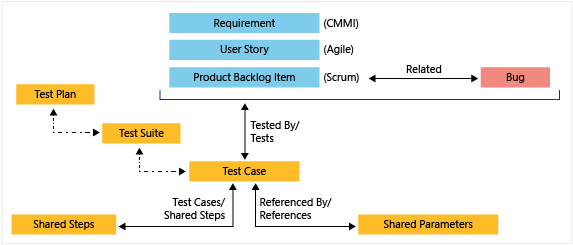
Di Azure DevOps, hubungan antara hasil pengujian, uji coba, dan kasus pengujian dapat dipahami sebagai berikut:
- Kasus pengujian: Skenario atau serangkaian langkah tertentu yang dirancang untuk memvalidasi fitur atau fungsionalitas tertentu.
- Uji coba: Instans tempat satu atau beberapa kasus pengujian dijalankan. Setiap uji coba dapat mencakup beberapa kasus pengujian.
- Hasil pengujian: Hasil uji coba. Setiap kasus pengujian dalam uji coba memiliki hasil pengujiannya sendiri, menunjukkan apakah itu lulus atau gagal.
Catatan
Dengan Azure DevOps Server 2020 dan versi yang lebih baru, Anda dapat melakukan pengujian otomatis dengan menambahkan tugas pengujian ke alur. Menentukan rencana pengujian, kasus pengujian, dan rangkaian pengujian tidak diperlukan saat tugas pengujian digunakan.
Menentukan paket pengujian dan rangkaian pengujian
Anda membuat dan mengelola rencana pengujian dan rangkaian pengujian dari hub Paket pengujian. Tambahkan satu atau beberapa rangkaian pengujian—statis, berbasis persyaratan, atau berbasis kueri—ke paket pengujian. Ekspor dan bagikan paket pengujian dan suite pengujian dengan tim Anda. Untuk mempelajari caranya, lihat Membuat rencana pengujian dan rangkaian pengujian dan Menyalin atau mengkloning rencana pengujian, rangkaian pengujian, dan kasus pengujian.
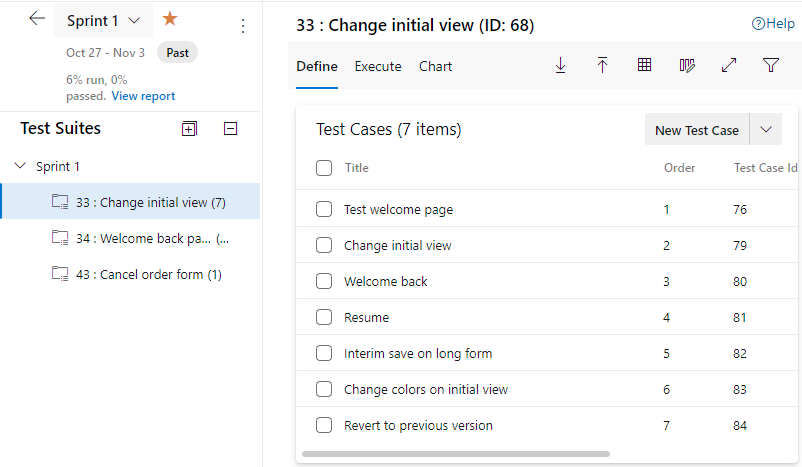
Pengujian penulis menggunakan kasus pengujian
Anda menentukan kasus pengujian manual dengan menentukan langkah-langkah pengujian dan secara opsional data pengujian untuk direferensikan. Rangkaian pengujian terdiri dari satu atau beberapa kasus pengujian. Anda dapat berbagi kasus pengujian dalam rangkaian pengujian. Tampilan Kisi untuk menentukan kasus pengujian mendukung operasi salin, tempel, sisipkan, dan hapus. Tetapkan satu atau beberapa penguji dengan cepat untuk menjalankan pengujian. Lihat hasil pengujian dan referensi ke kasus pengujian di seluruh rangkaian pengujian. Untuk mempelajari caranya, lihat Membuat kasus pengujian.
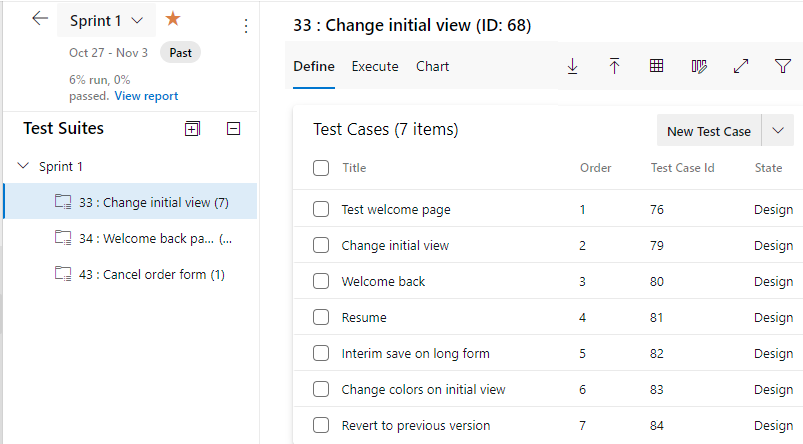
Dalam setiap kasus pengujian, Anda menentukan serangkaian langkah pengujian dengan hasil yang diharapkan. Secara opsional, Anda dapat menambahkan langkah bersama atau parameter bersama. Untuk keterlacakan, tautkan kasus pengujian ke cerita, fitur, atau bug pengguna yang mereka uji.
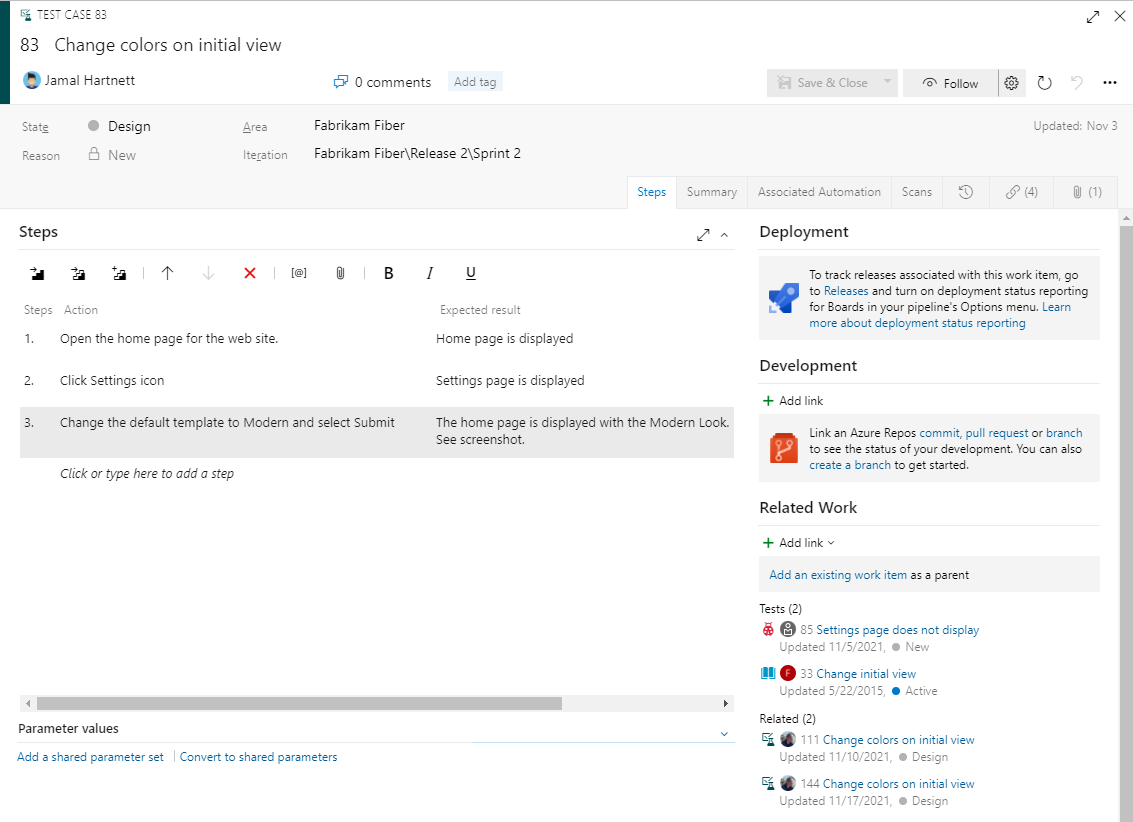
Mengelola parameter bersama
Gunakan hub Parameter, untuk menentukan dan mengelola parameter yang dibagikan di seluruh kasus pengujian. Parameter bersama memberikan dukungan untuk mengulangi pengujian manual beberapa kali dengan data pengujian yang berbeda. Misalnya, jika pengguna Anda dapat menambahkan jumlah produk yang berbeda ke kelir belanja, maka Anda ingin memeriksa bahwa kuantitas 200 berfungsi dan jumlah 1.
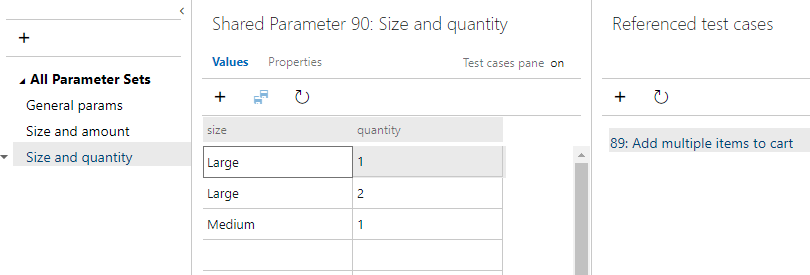
Mengelola konfigurasi dan variabel pengujian
Dengan hub Konfigurasi, tim dapat menentukan, meninjau, dan mengelola konfigurasi dan variabel pengujian yang direferensikan oleh rencana pengujian. Konfigurasi pengujian menyediakan dukungan untuk menguji aplikasi Anda pada sistem operasi, browser web, dan versi yang berbeda. Seperti parameter bersama, konfigurasi pengujian dapat dibagikan di beberapa paket pengujian.
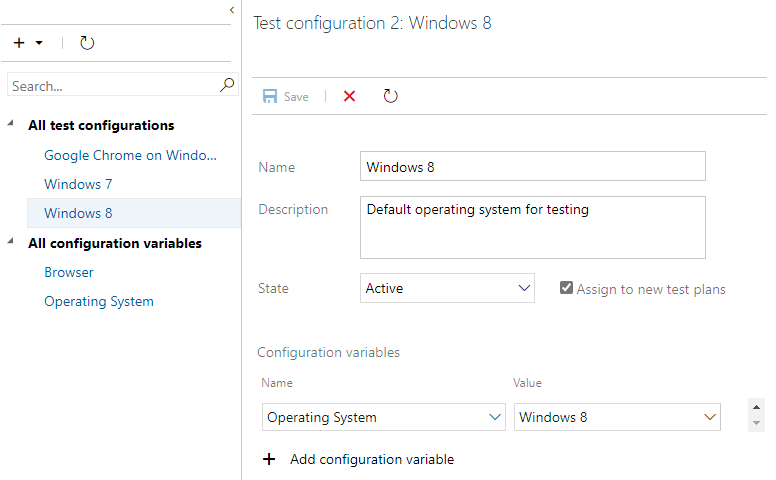
Menguji alat eksekusi dan pengujian
Dengan alat berikut, pengembang, penguji, dan pemangku kepentingan dapat memulai pengujian dan menangkap data kaya saat mereka menjalankan pengujian dan secara otomatis mencatat cacat kode yang terkait dengan pengujian. Uji aplikasi Anda dengan menjalankan pengujian di seluruh desktop atau aplikasi web.
- Uji Runner: Alat berbasis browser untuk menguji aplikasi web dan versi klien desktop untuk menguji aplikasi desktop yang Anda luncurkan dari hub Uji paket untuk menjalankan pengujian manual. Test Runner mendukung pengumpulan data yang kaya saat melakukan pengujian, seperti log tindakan gambar, perekaman video, cakupan kode, dll. Ini juga memungkinkan pengguna untuk membuat bug dan menandai status pengujian.
- Ekstensi Uji & Umpan Balik: Ekstensi gratis untuk mendukung pengujian eksplorasi yang Anda akses dari browser Chrome, Microsoft Edge, atau Firefox. Ekstensi ini menangkap interaksi dengan aplikasi yang sedang dieksplorasi melalui gambar atau video dan memasukkan komentar verbal atau jenis tertulis. Informasi diambil dalam jenis item kerja Respons Umpan Balik untuk membantu melacak data respons.
Kemampuan eksekusi pengujian
Anda dapat melakukan tugas berikut menggunakan alat yang ditunjukkan.
| Tugas | Menguji hub paket | Uji Runner | Ekstensi Uji & Umpan Balik |
|---|---|---|---|
| Pengujian tanda massal | ✔️ | ||
| Lulus atau gagal tes atau langkah-langkah pengujian | ✔️ | ✔️ | |
| Perubahan sebaris pada pengujian selama eksekusi | ✔️ | ✔️ | |
| Menjeda dan melanjutkan pengujian | ✔️ | ✔️ | |
| Bug file selama eksekusi pengujian | ✔️ | ✔️ | |
| Mengambil cuplikan layar, log tindakan gambar, dan perekaman layar selama eksekusi pengujian | ✔️ | ✔️ | |
| Memperbarui bug yang ada selama eksekusi pengujian | ✔️ | ✔️ | |
| Memverifikasi bug | ✔️ | ✔️ | |
| Menetapkan build untuk eksekusi pengujian | ✔️ | ||
| Menetapkan pengaturan pengujian | ✔️ | ||
| Meninjau eksekusi pengujian | ✔️ |
Jalankan pengujian
Dari hub Rencana pengujian, tab Jalankan , anggota tim dapat memulai eksekusi pengujian untuk satu atau beberapa kasus pengujian yang ditentukan untuk rangkaian pengujian. Pilihannya termasuk menjalankan Uji Runner untuk aplikasi web atau desktop. Secara opsional, anggota tim dapat memilih Jalankan dengan opsi untuk memilih klien lain yang didukung untuk pengujian manual, atau memilih build untuk pengujian otomatis. Untuk informasi selengkapnya, lihat Menjalankan pengujian manual.
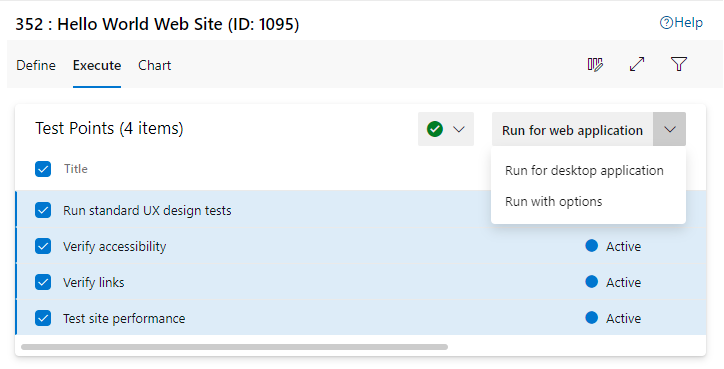
Uji Runner
Test Runner menjalankan pengujian untuk aplikasi web dan desktop Anda. Tandai langkah pengujian dan hasil pengujian sebagai lulus atau gagal, dan kumpulkan data diagnostik seperti informasi sistem, log tindakan gambar, rekaman layar, dan tangkapan layar saat Anda menguji. Bug yang diajukan selama pengujian secara otomatis menyertakan semua data diagnostik yang diambil untuk membantu pengembang Anda mereproduksi masalah. Untuk informasi selengkapnya, lihat Menjalankan pengujian untuk aplikasi web dan Menjalankan pengujian untuk aplikasi desktop.
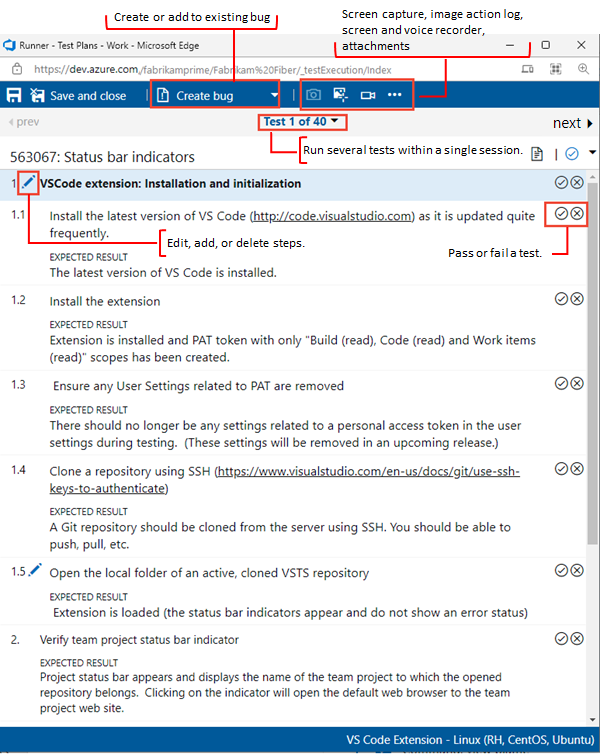
Pengujian penerimaan pengguna
Pengujian penerimaan pengguna (UAT) membantu memastikan tim memberikan nilai yang diminta oleh pelanggan. Anda dapat membuat paket dan suite pengujian UAT, mengundang beberapa penguji untuk menjalankan pengujian ini, dan memantau kemajuan dan hasil pengujian menggunakan bagan ringan. Untuk mempelajari caranya, lihat Pengujian penerimaan pengguna.
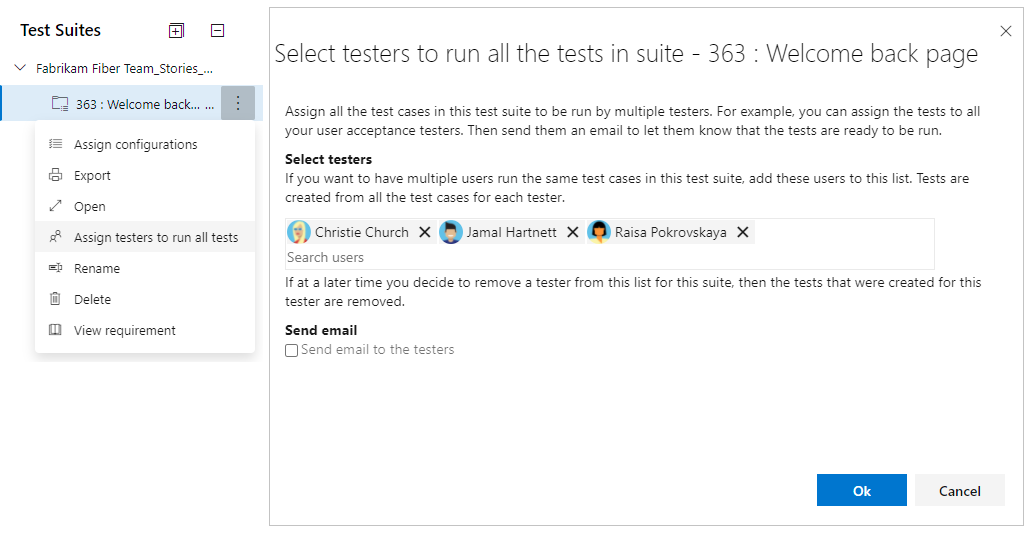
Pengujian eksplorasi dengan ekstensi Uji & Umpan Balik
Ekstensi Uji & Umpan Balik adalah ekstensi berbasis browser sederhana yang dapat Anda gunakan untuk menguji aplikasi web kapan saja dan di mana saja, dan cukup sederhana bagi semua orang dalam tim untuk menggunakan. Ini membantu meningkatkan produktivitas dengan memungkinkan Anda menghabiskan lebih banyak waktu untuk menemukan masalah, dan lebih sedikit waktu untuk mengajukannya.
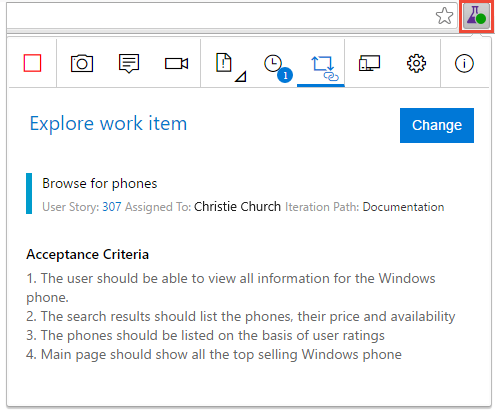
Umpan balik pemangku kepentingan
Anda harus mencari umpan balik dari pemangku kepentingan di luar tim pengembangan, seperti tim pemasaran dan penjualan, yang sangat penting untuk mengembangkan perangkat lunak berkualitas baik. Pengembang dapat meminta umpan balik tentang cerita dan fitur pengguna mereka. Pemangku kepentingan dapat menanggapi permintaan umpan balik menggunakan ekstensi Uji & Umpan Balik berbasis browser - tidak hanya untuk menilai dan mengirim komentar, tetapi juga dengan menangkap data diagnostik yang kaya dan mengajukan bug dan tugas secara langsung. Lihat selengkapnya di Meminta umpan balik pemangku kepentingan dan Memberikan umpan balik pemangku kepentingan.
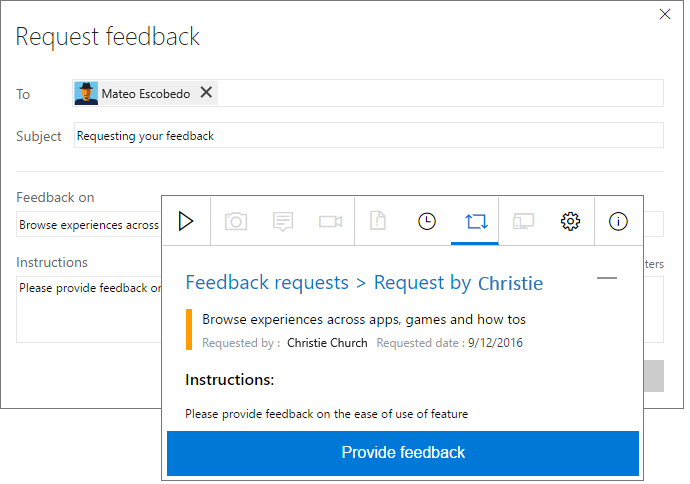
Pengujian otomatis
Pengujian otomatis difasilitasi dengan menjalankan pengujian dalam Azure Pipelines. Analitik pengujian memberikan visibilitas mendekati real-time ke dalam data pengujian Anda untuk build dan rilis. Ini membantu meningkatkan efisiensi alur dengan mengidentifikasi masalah kualitas yang berulang dan berdampak tinggi.
Azure Test Plans mendukung pengujian otomatis dengan cara berikut:
Mengaitkan rencana pengujian atau kasus pengujian dengan alur build atau rilis
Tentukan tugas uji aktif dalam definisi alur. Azure Pipelines menyediakan beberapa tugas, termasuk tugas berikut yang mendukung pelaporan pengujian komprehensif dan pengalaman analitik.
- Menerbitkan tugas Hasil Pengujian: Gunakan untuk menerbitkan hasil pengujian ke Azure Pipelines.
- Tugas Pengujian Visual Studio: Gunakan untuk menjalankan pengujian unit dan fungsional (Selenium, Appium, pengujian UI berkode, dan lainnya) menggunakan Visual Studio Test Runner.
- Tugas .NET Core CLI: Gunakan untuk membangun, menguji, mengemas, atau menerbitkan aplikasi dotnet.
Untuk tugas lainnya, lihat Menerbitkan tugas Hasil Pengujian
Berikan laporan bawaan dan widget dasbor yang dapat dikonfigurasi untuk menampilkan hasil pengujian alur.
Kumpulkan hasil pengujian dan data pengujian terkait ke dalam layanan Analytics.
Ketertelusuran
Azure Test Plans mendukung penautan bug dan persyaratan untuk menguji kasus dan rangkaian pengujian. Selain itu, portal web berikut, alat terkait pengujian mendukung keterlacakan:
- Melihat item yang ditautkan ke kasus pengujian: Lihat rencana pengujian, rangkaian pengujian, persyaratan, dan bug yang ditautkan oleh kasus pengujian.
- Menambahkan dan menjalankan pengujian dari papan: Fitur Azure Boards yang mendukung penentukan kasus pengujian dari cerita, fitur, atau bug pengguna dari papan. Selain itu, Anda dapat meluncurkan Test Runner atau ekstensi Test & Feedback untuk menjalankan pengujian atau melakukan pengujian eksplorasi.
- Widget kualitas persyaratan: Widget yang dapat dikonfigurasi digunakan untuk melacak kualitas terus menerus dari alur build atau rilis. Widget menunjukkan pemetaan antara persyaratan dan hasil pengujian terbaru yang dijalankan terhadap persyaratan tersebut. Ini memberikan wawasan tentang keterlacakan persyaratan. Misalnya, persyaratan tidak memenuhi kualitas, persyaratan yang tidak diuji, dan sebagainya.
Menampilkan item yang ditautkan ke kasus pengujian
Dari hub Paket pengujian, Anda dapat melihat dan membuka suite pengujian, persyaratan, dan bug yang ditautkan ke kasus pengujian. Tab Test Suites juga menunjukkan rencana pengujian dan proyek yang mereferensikan kasus pengujian. Tab Persyaratan mencantumkan item kerja yang ditautkan ke kasus pengujian yang termasuk dalam kategori persyaratan. Selain itu, Anda dapat membuat kueri tautan langsung yang mencantumkan item yang ditautkan ke kasus pengujian melalui jenis tautan Uji/Diuji menurut . Untuk informasi selengkapnya, lihat Membuat kasus pengujian dan Menggunakan tautan langsung untuk melihat dependensi.
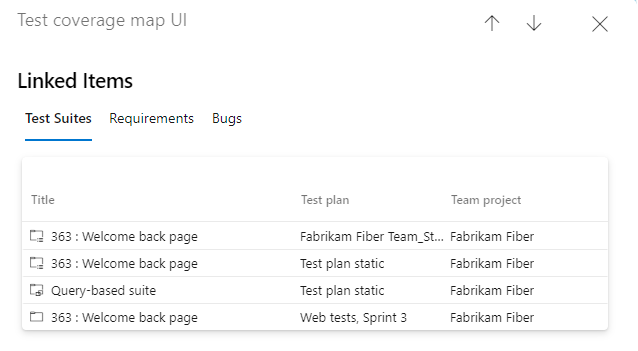
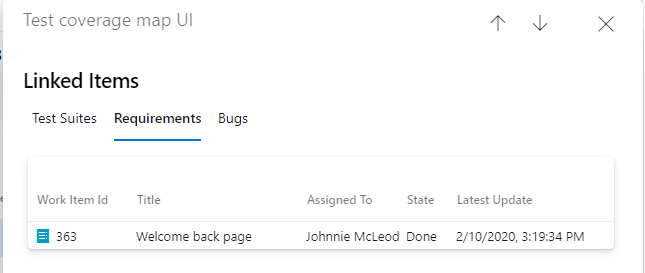
Menambahkan dan menjalankan pengujian dari papan
Dari papan Azure Boards, Anda dapat menambahkan pengujian dari cerita atau fitur pengguna, secara otomatis menautkan kasus pengujian ke cerita atau fitur pengguna. Anda dapat melihat, menjalankan, dan berinteraksi dengan kasus pengujian langsung dari papan, dan secara progresif memantau status langsung dari kartu. Pelajari selengkapnya di Menambahkan, menjalankan, dan memperbarui pengujian sebaris.
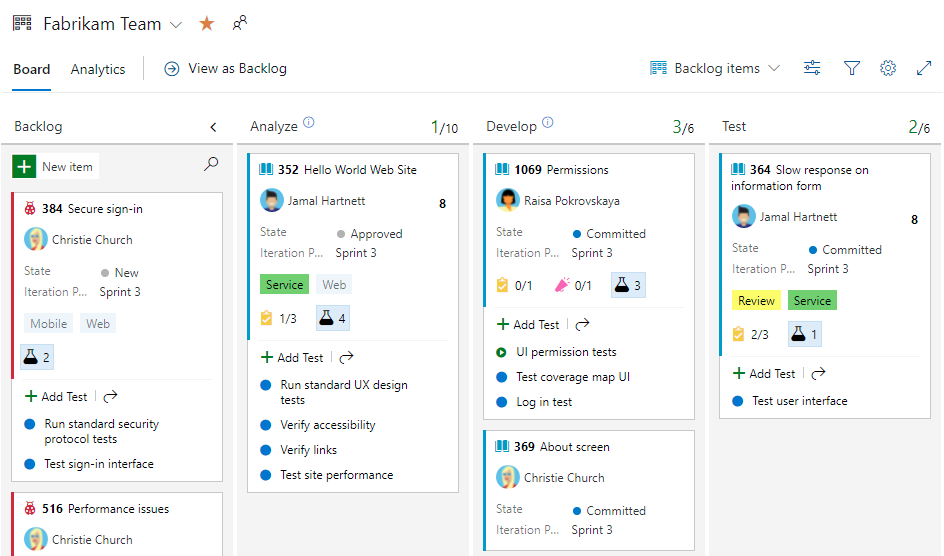
Widget kualitas persyaratan
Widget kualitas Persyaratan menampilkan daftar semua persyaratan dalam cakupan, bersama dengan Tingkat Pass untuk pengujian dan jumlah pengujian Gagal . Memilih jumlah pengujian Gagal membuka tab Pengujian untuk build atau rilis yang dipilih. Widget juga membantu melacak persyaratan tanpa tes terkait. Untuk informasi selengkapnya, lihat Keterlacakan persyaratan.
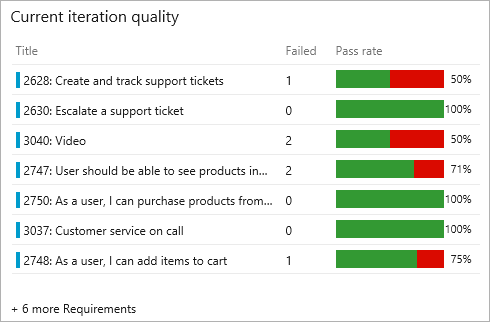
Pelaporan dan analisis
Untuk mendukung pelaporan dan analisis, Azure Test Plans mendukung bagan pelacakan pengujian, hub Eksekusi pengujian, beberapa laporan pengujian alur bawaan, widget dasbor, dan data pengujian yang disimpan di layanan Analytics.
- Bagan pengujian yang dapat dikonfigurasi: Anda dapat memperoleh wawasan tentang penulisan rencana pengujian dan aktivitas eksekusi dengan membuat bagan pelacakan pengujian.
- Laporan kemajuan: Lacak kemajuan satu atau rencana pengujian atau rangkaian pengujian.
- Uji Eksekusi: Tinjau hasil eksekusi pengujian manual dan otomatis.
- Widget dasbor: Widget yang dapat dikonfigurasi yang menampilkan hasil pengujian berdasarkan build atau rilis yang dipilih. Widget mencakup widget status Penyebaran dan widget Tren Hasil Pengujian (Tingkat Lanjut).
- Analitik Pengujian: Dapatkan wawasan terperinci dari laporan alur bawaan atau buat laporan kustom dengan mengkueri layanan Analytics.
Bagan pengujian yang dapat dikonfigurasi
Konfigurasikan bagan ringan dengan cepat untuk melacak hasil pengujian manual Anda menggunakan jenis bagan pilihan Anda, dan sematkan bagan ke dasbor Anda untuk menganalisis hasil ini dengan mudah. Pilih kebijakan penyimpanan untuk mengontrol berapa lama hasil pengujian manual Anda dipertahankan. Lihat selengkapnya di Melacak status pengujian.
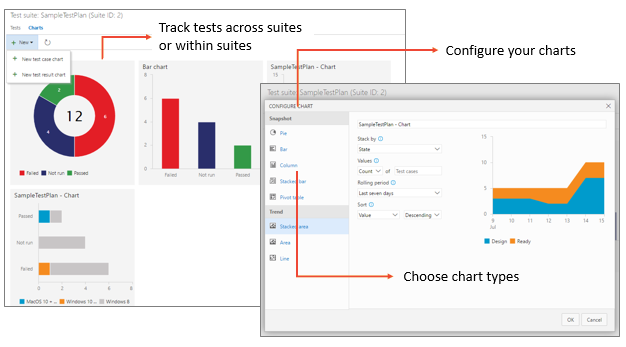
Laporan kemajuan
Dengan hub Laporan kemajuan, tim dapat melacak kemajuan lebih dari satu paket pengujian atau rangkaian pengujian. Laporan ini membantu menjawab pertanyaan berikut:
- Berapa banyak pengujian yang selesai?
- Berapa banyak tes yang lulus, gagal, atau diblokir?
- Apakah pengujian cenderung selesai tepat waktu?
- Berapa tingkat eksekusi harian?
- Area pengujian mana yang perlu diperhatikan?
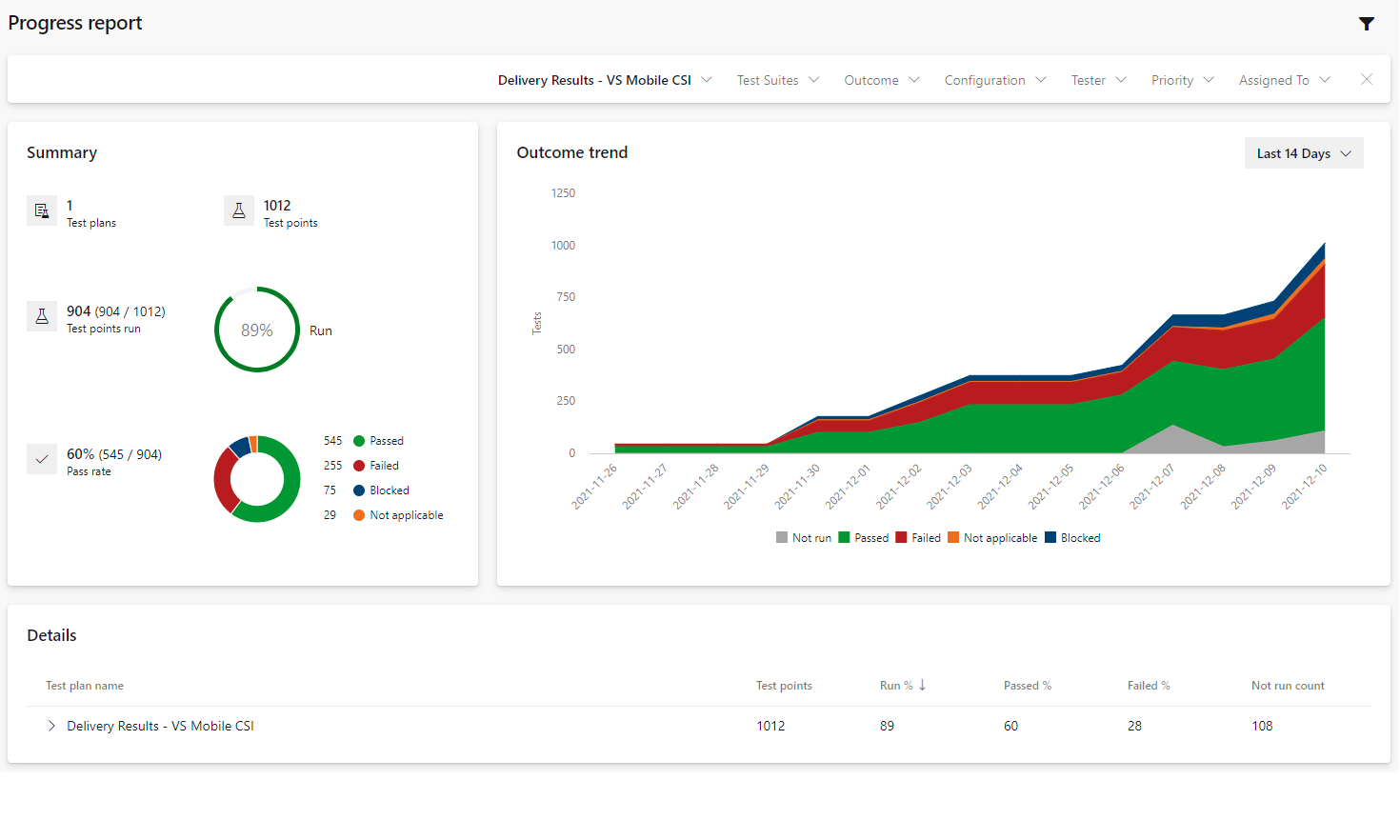
Tes berjalan
Runs hub menampilkan hasil uji coba, yang mencakup semua eksekusi pengujian, baik manual maupun otomatis.
Catatan
Hub Jalankan tersedia dengan Azure DevOps Server 2020 dan versi yang lebih baru. Ini memerlukan pengaktifan layanan Analytics yang digunakan untuk menyimpan dan mengelola data uji coba. Untuk informasi selengkapnya tentang layanan ini, lihat Apa itu layanan Analytics?
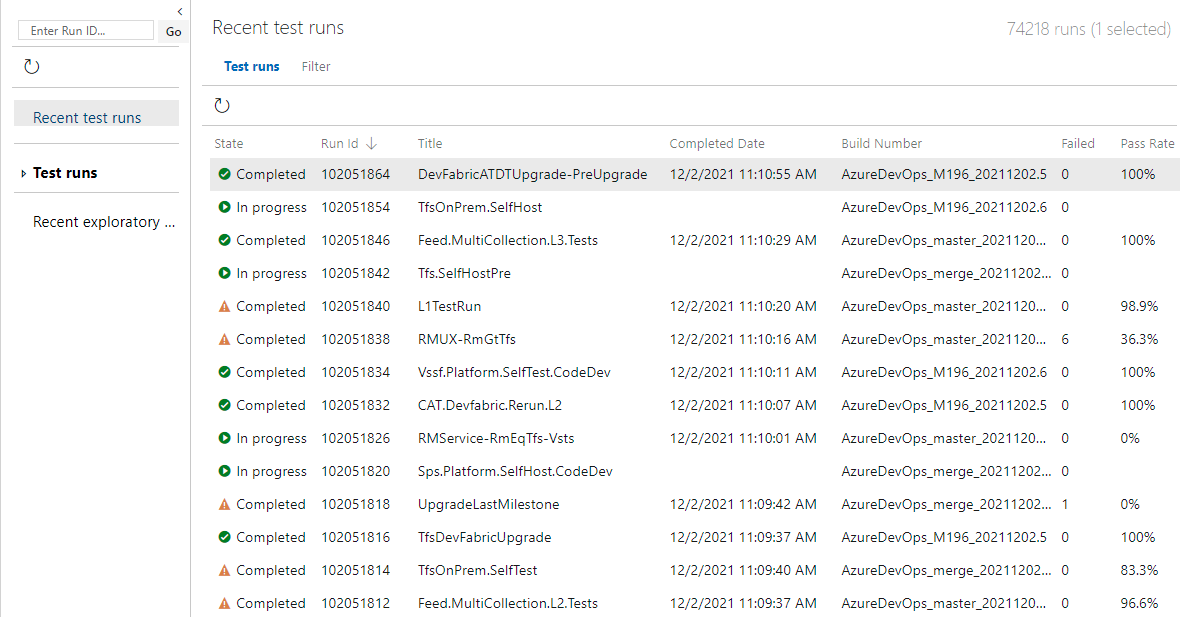
Pilih eksekusi tertentu untuk melihat ringkasan eksekusi pengujian.
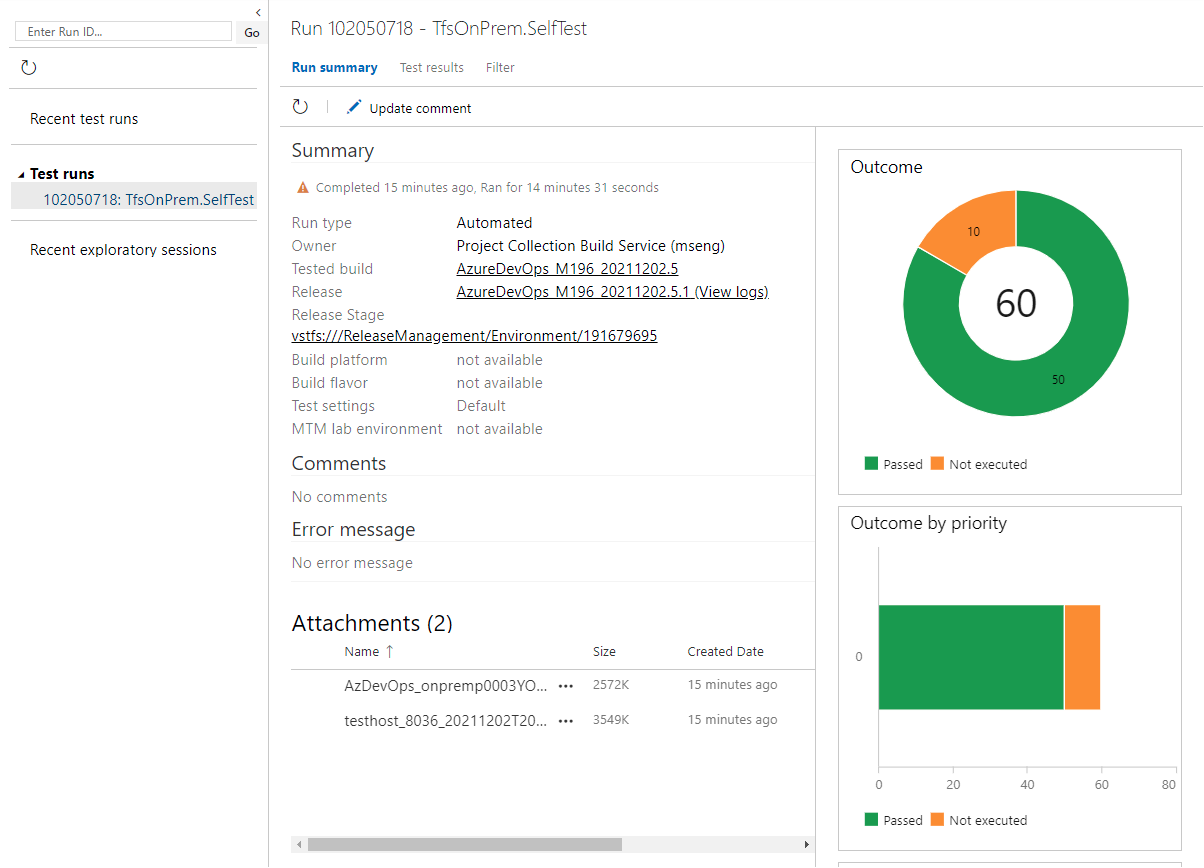
Status penyebaran
Widget yang dapat dikonfigurasi widget status penyebaran menunjukkan tampilan gabungan status penyebaran dan laju lulus pengujian di beberapa lingkungan untuk serangkaian build terbaru. Anda mengonfigurasi widget dengan menentukan alur build, cabang, dan alur rilis tertaut. Untuk melihat ringkasan pengujian di beberapa lingkungan dalam rilis, widget menyediakan tampilan matriks setiap lingkungan dan laju lulus pengujian yang sesuai.
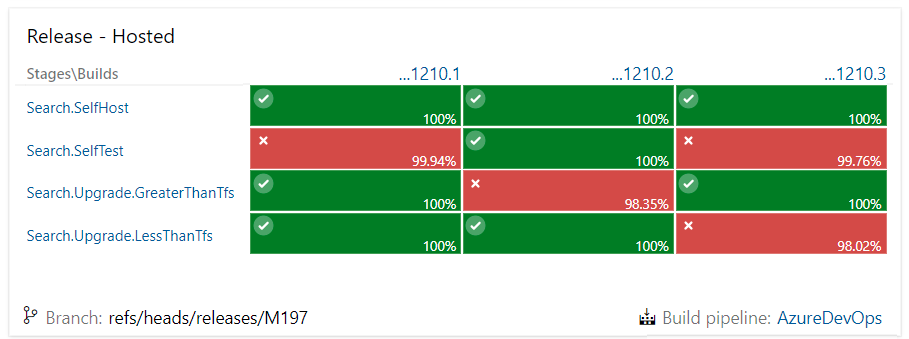
Arahkan mouse ke atas ringkasan build apa pun, dan Anda dapat melihat detail selengkapnya, khususnya jumlah pengujian yang lulus dan gagal.
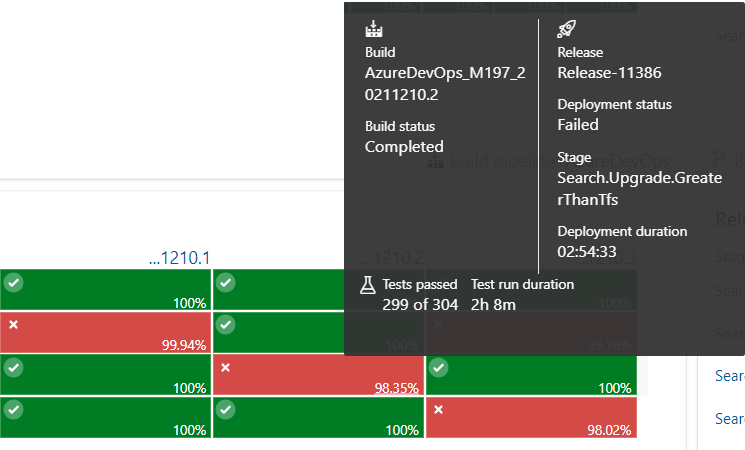
Tren hasil pengujian (Tingkat Lanjut)
Widget Tren Hasil Pengujian (Tingkat Lanjut) memberikan visibilitas mendekati real-time ke dalam data pengujian untuk beberapa build dan rilis. Widget menunjukkan tren hasil pengujian Anda untuk alur yang dipilih. Anda dapat menggunakannya untuk melacak jumlah harian pengujian, tingkat lulus, dan durasi pengujian. Melacak kualitas pengujian dari waktu ke waktu dan meningkatkan jaminan pengujian adalah kunci untuk mempertahankan alur DevOps yang sehat. Widget mendukung pelacakan metrik tingkat lanjut untuk satu atau beberapa alur build atau alur rilis. Widget ini juga memungkinkan pemfilteran hasil pengujian berdasarkan hasil, metrik tumpukan, dan banyak lagi. Untuk informasi selengkapnya, lihat Mengonfigurasi widget Tren Hasil Pengujian (Tingkat Lanjut).
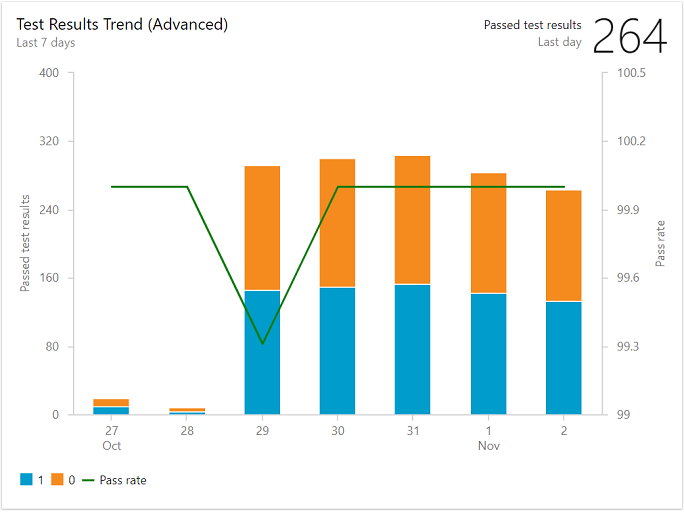
Analitik Pengujian
Pengujian bawaan dan widget yang didukung pengujian mendapatkan data mereka dari layanan Analytics. Layanan Analitik adalah platform pelaporan untuk Azure DevOps dan mendukung tab Analitik dan Pengujian dan laporan penelusuran yang tersedia dari hub Alur . Laporan Penelusuran kegagalan pengujian memberikan ringkasan pengujian yang lulus dan gagal. Untuk informasi selengkapnya, lihat Analitik Pengujian.
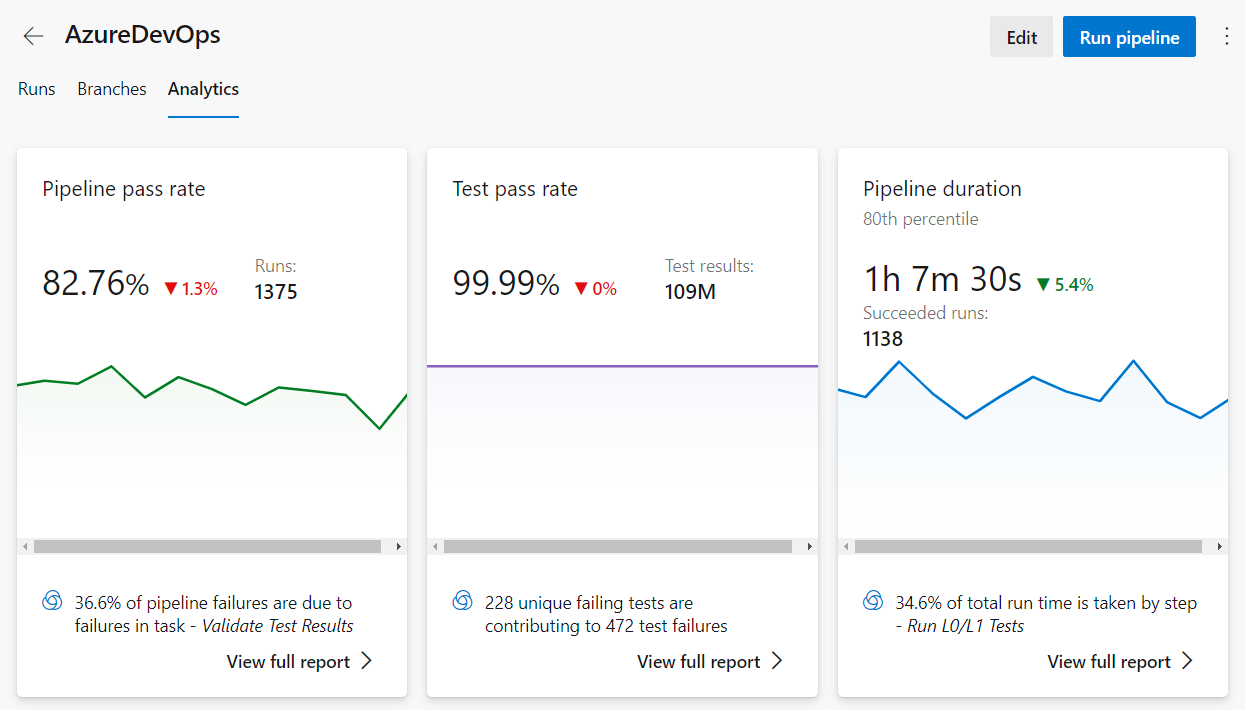
Selain itu, Anda dapat membuat laporan kustom dengan mengkueri layanan Analytics. Untuk informasi selengkapnya, lihat Gambaran umum laporan sampel menggunakan kueri OData.
Langkah berikutnya
Artikel terkait
- Menavigasi Rencana Pengujian
- Menyalin atau mengkloning rencana pengujian, rangkaian pengujian, dan kasus pengujian
- Mengaitkan pengujian otomatis dengan kasus uji
- Tentang meminta dan memberikan umpan balik
- Gambaran umum integrasi dan kolaborasi lintas layanan
- Tentang pengujian alur